

WordPressでブログを始めたいけどロリポップレンタルサーバーとConoHa WING両方とも魅力すぎてどちらにしようか迷います
このブログはロリポップレンタルサーバーで契約をして約2年間運営してきましたが
契約更新のタイミングで移行するか・そのまま更新するか悩んだ結果ConoHa WING(コノハウィング)レンタルサーバーに移行する事にしました。

今回はロリポップレンタルサーバーとConoHa WINGで迷っている方に向けて2つのサーバーを実際に使ってみた感想と移行手順を解説します
ロリポップレンタルサーバーのメリットとデメリットは?

ブログを始めた時にもロリポップとConoHa WINGのどちらで始めようか迷いましたが 私はロリポップレンタルサーバーでブログを始める事にしました。
ロリポップはGMOペパボ株式会社が運営する老舗のレンタルサーバーで一昔前は月額料金が安いけどサーバーの性能・表示速度が遅いと言われていましたが
サーバーの強化とバージョンアップを繰り返して今現在では安いだけとは言わせないと爆速宣言をして高速でコスパ最強のレンタルサーバーになりました。
ロリポップレンタルサーバーはコスパ重視で月220円からWordPressが利用出来る(メリット)
ロリポップレンタルサーバーを選んだ理由は最初はブログを書いても一日のアクセス数が1桁で誰にも読まれなず直ぐに辞めてしまうのではと思い
サーバー容量・表示速度・転送容量などよりも月額料金を重視して
毎月の月額料金が安く月ライトプランの長期割引で220円~WordPressサイトが簡単に運営できるコストパフォーマンス最強のロリポップレンタルサーバーを選びました。
ロリポップレンタルサーバー月額料金
実際にブログを始めた時はライトプランの6ヶ月(385円)でスタートして
契約更新をする頃には少しずつアクセス数が増えてきた為スタンダードに変更してその後ハイスピードプランの12ヶ月(825円)に変更しています。
プラン変更は現在利用しているプランから下位プランに変更が出来ないので注意です。
ロリポップレンタルサーバーは料金面でコスパ最高だけど読込速度が遅いと言われますが?
ハイスピードプランでは LiteSpeed を採用して他のレンタルサーバーと比べてもほとんど差が無くPageSpeed Insightsでの速度結果はモバイル表示でも
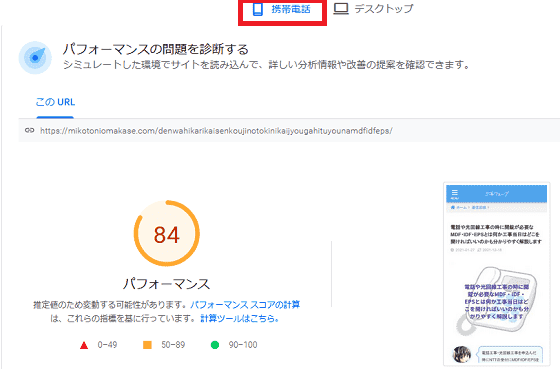
画像やAdsense広告を4つとYouTube動画を貼った状態でも遅延読込をすると平均で80代前半のスコアを出す事が出来るので550円~の月額料金でも高速なWebページを作る事が出来ます。
無料の独自SSLでセキュリティ対策ができる
ロリポップ!の独自SSLは申込者のドメインがそのまま利用でき訪問者の信頼感を損なわずに安心・安全なホームページ運営が行えます。
セキュリティ対策でSSL化をしていない場合はアドレスバーに取得したドメイン
http://〇〇〇.comと表示されアドレスの横には⚠保護されていない通信と表示されてしまい
自分でセキュリティー対策をしているとしてもこのWebパージを見に来た人にはSSL化していないだけで信頼できない怪しいサイトだと思われてしまう事もあります。
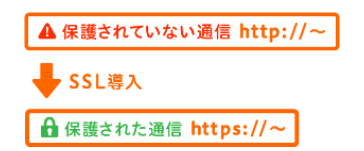
最近ではGoogleがSSL化を推奨したりブラウザのアドレスバーに「鍵マークと」と「保護された通信」と表示するなど優遇されこのWebページは信頼できますという証明にもなり
アクセス数や収益化にも大きく影響してくるので無料でセキュリティー対策ができるロリポップ!の独自SSLを利用する事をお勧めします。
無料の独自SSLでもセキュリティー対策としては十分すぎますが
Webサイトが大きくなりセキュリティー対策が不安かなと思った場合は有料になってしまいますが
クイック認証SSL・企業クラスの場合は企業認証SSLやEV SSLなど環境によってプラン変更するのお勧めします。
自動バックアップ・データ復元に追加料金が掛かる?(デメリット)
そんなコスパ最強なロリポップレンタルサーバーですがデメリットも有りデータの自動バックアップとデータの復元が月額基本料金に含まれていない為
7世代バックアップ月額330円のオプションサービスを契約するとConoHa WINGより月額料金が高くなります。

定期的にバックアップをして
WordPressサイトが壊れたなどトラブル時には復元作業が必要になります。
ロリポップレンタルサーバーでは7世代バックアップを契約していない場合は復旧手数料11,000円掛かってしまうのはかなりの負担になります。
ハイスピードプランでは自動バックアップ機能が有るので
長期契約すればお得かなと思っていましたがカスタマイズする時にWebページが開けなくなりデータ復元機能を利用しようとしたらどこにも
バックアップデータの復元する項目が無く調べた結果?
ハイスピードプランではデータのバックアップのみでデータの復元は自分でやるか復旧手数料11,000円 を払って依頼するかになります。
最終的には自力で復旧しましたがちゃんとサービス内容を確認しないのがイケないのですが私みたいに勘違いしている方もいると多い思うので注意してください。
自分で定期に気にバックアップデータを取ってトラブル時に復元できる方にはコスパ最強ですが
WordPressサイトを作り始めた頃はサイトが壊れてもダメージが少ないので申込まなくても大丈夫ですが
不安な方は7世代バックアップのオプションサービスはある程度記事が増えてきたら必ず申込みましょう。
※最上位のエンタープライズプランでは自動バックアップ復元機能が利用出来ます。

ロリポップレンタルサーバーはコスパ最強でこれからブログを始めたい・なるべくお金を掛けずにWordPressサイトを作ってみたい方にお勧めです

ConoHa WING(コノハウィング)レンタルサーバーに移行した理由
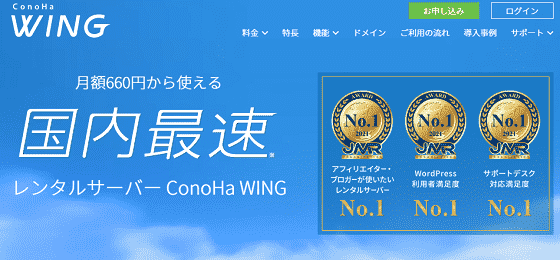
ConoHa WING(コノハウィング)はGMOインターネットから
2018年に提供開始された比較的新しいレンタルサーバーで高性能で低価格でオールSSD・独自にチューニングしたキャッシュ機能・LiteSpeed LSAPIの採用した最新技術が駆使した
国内最速のレンタルサーバーと呼ばれています。
ConoHa WINGは国内最速で自動バックアップ・復元機能が優秀
ロリポップレンタルサーバーはWordPressサイトが月額220円~作れて読込速度も速くコスパ最高ですがConoHa WINGに移行した理由は?
オプション追加ではなく月額料金の中に自動バックアップとデータ復元料金が含まれ
ロリポップでブログを始めた頃は自分で定期的にバックアップデータを取りトラブル時も自分で復元すればいいと思っていましたがConoHa WINGベーシックプランが36ヶ月の長期プランが
ロリポップの月額基本料金 + 7世代バックアップ(月300円)料金とほとんど変わらずに
国内最速と言われているサーバーならもう少し読込速度が上がるのではと思いConoHa WINGに移行しました。
ConoHa WING月額料金(WINGパック)
WINGパックの月額料金は1ヶ月契約の場合1,320円と割高で
12ヶ月以上の長期割引では大幅に安くなるのでお勧めでお試しで使ってみたい方には通常プラン1時間当たり2.2円のプランも有ります。
ロリポップとConoHa WINGの読込速度は?
ConoHa WINGベーシックプランに移行して再度
PageSpeed Insightsでのモバイル表示のスコアを測るとロリポップの時は80代前半から80代後半になり若干ですがスコアが上昇しました。
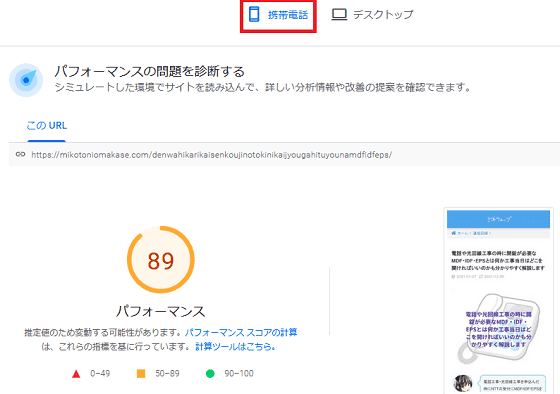
ただし大幅に読込速度の変化は無いのでロリポップレンタルサーバーのハイスピードプランとほとんど差が無く月額料金に対しての読込速度はロリポップは優秀だと思いました。
美雲このはちゃんが可愛すぎる
国内最速のサーバーと呼ばれていますがロリポップとサーバーのスペックはほぼ同じ月額料金も自動バックアップ・データ復元のオプションを契約した金額はほぼ同じなら
サーバーを移行するのはリスクもあり面倒なのでそのまま継続しようと
悩んでいましたが移行を決めた最後の理由はConoHa WINGの応援イメージキャラクターの美雲このはちゃんが可愛すぎると言うオタク心からでした。
美雲このはちゃんは座敷童でひょんなことからレンタルサーバー「ConoHa」の応援団長となるとともにデータセンタでお手伝いをしています。
CV:は人気声優の上坂すみれさんが担当していてイメージキャラクターにも力を入れていて音楽CDを出したりTwitterでは定期的に4コマ漫画を公開しているので応援したくなりますね。
WordPressかんたん移行はちょっとだけ面倒?
他社サーバーからConoHa WINGに移行する場合は?
WordPressかんたん移行で他社サーバーから簡単に移行する事が出来ますが
ちょっとだけ面倒ですんなり移行できる場合も有れば何らかのエラーで移行できない場合は手動でWordPressサイトを移行する必要が有ります。
☑ 旧サイトのプラグインを全て停止する
☑ 旧レンタルサーバー側のPHPのバージョンを確認
☑ WordPressかんたん移行でバックアップ
☑ エラーで移行できない場合は手動で
☑ ネームサーバーの変更
☑ WordPressかんたんSSL化
旧サイトのプラグインを全て停止する
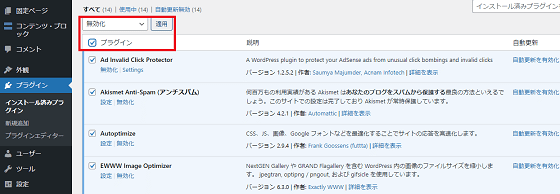
WordPressかんたん移行を利用する場合はセキュリティ対策や何らかのエラーにより簡単移行が出来ない場合があるのでインストールしているプラグインを全て無効化します。
ダッシュボード➡プラグイン➡インストール済みプラグインからプラグインを無効化します。
ConoHa WINGに無事に移行出来たらプインストールしたプラグインを再び有効にしてください。
旧レンタルサーバー側のPHPのバージョンを確認
ConoHa WINGサーバーに移行するときに「かんたん移行」を使ってもうまく移行できない場合が有り私の場合は
予期せぬエラーの為かんたんに移行する事が出来ずに苦労しました。
移行元にプラグインがインストールできません・移行元サーバー接続エラー・移行先にログインができませんなどの場合はWordPressかんたん移行の
エラーについてを参考にすれば問題を解決出来ますが予期せぬエラーの場合は問題解決の方法が詳しく書かれていない為原因を調べるのに苦労します。
☑ 移行元のデータ量が影響している場合が有るので不要なデータを削除
☑ 旧サイト側のPHPのバージョンを下げる
☑ WordPressのプラグインが影響している可能性が有るので不要なプラグインの削除および無効化する
私の環境では移行元のデータ用要は300MB程なのでデータ容量が影響しているという理由はなくWordPressのプラグインは事前にすべて無効にしているのでその他に原因で考えられる事は?
ロリポップ側のPHPのバージョンを8.0に上げてから一部のプラグイン
sns count cacheやその他にもいくつかエラーになり動かなかった物が有ったので試しにPHP7.4に下げて再度かんたん移行を利用したら無事に移行する事が出来ました。
予期せぬエラーがでた場合は旧サーバー側のPHPのバージョンを下げる事で問題が解決する場合が有るのでお試しください!
ロリポップレンタルサーバー側のPHPのバージョンを変更する場合は?
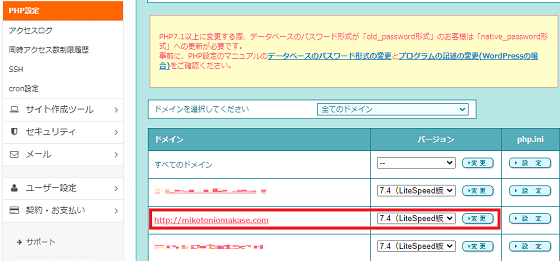
ロリポップ管理画面のサーバー管理の設定➡PHP設定項目から変更したいドメインのPHPのバージョンを変更します。
WordPressかんたん移行でバックアップ
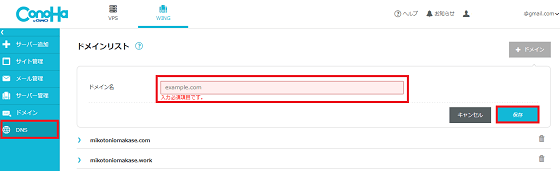
まず始めにConoHa WINGに移行したいドメイン名を追加します。
ドメインの追加方法は管理画面のDNS➡「+ドメイン」をクリックドメイン名を入力➡保存をクリック
管理画面のサイト管理をクリックすると先ほど登録したドメインが登録されます(複数ドメインが有る場合は切り替えをクリックして変更します。)
右上の「+WordPress」をクリックして簡単移行を選択して移行に必要な情報を入力します
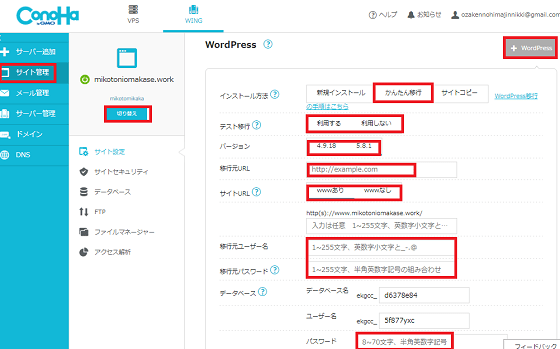
☑ インストール方法をかんたん移行
☑ テスト移行を利用する・利用しないを選択
☑ バージョンは今現在のWordPressのバージョンを選択
☑ 移行元URLはConoHa WINGに移行するURLを入力
☑ サイトのURL WWWありWWWなしを選択
☑ 移行元のユーザー名とパスワードはWordPressサイトのID とパスワードを入力
☑ データーベースのパスワードを入力
必要な項目をすべて入力して保存をクリックすると旧サーバーからのデータのバックアップが始まりステータス画面が完了になれば無事に移行出来た事になります。
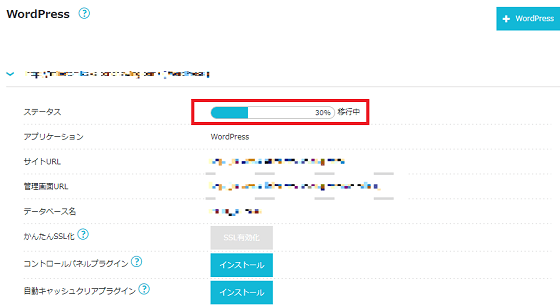
記事数・画像・動画データが少ない場合は5分~10分位で移行できます。
かんたん移行がエラーで失敗しても旧サーバー側の情報は消えないので安心してください!
エラーでかんたん移行出来ない場合は手動で
エラーでかんたん移行が出来なかった場合はサポート画面を見ながらエラー内容によっての対応方法を確認して再度試してください。
何回やってもかんたん移行でエラーになってしまう場合は手動で
WordPressプラグイン「All-in-One WP Migration」を利用してバックアップデータを取りConoHa WING側のサイトでアップロードする事で
比較的簡単に移行する事が出来ますが「All-in-One WP Migration」はエクスポート(バックアップ)する時のデータサイズは512MBまで可能ですが?
何故か無料版では無料版ではインポート(アップロード)出来るファイルサイズは32MBまでなので
画像や動画データを利用している場合は分割して移行する事もできますが有料版は69ドル日本円で約8000円ほど掛かり確実に移行できる保証は無いので
ConoHa WINGでは他社サーバーでお使いの方でWordPressサイトを自分の手間無く
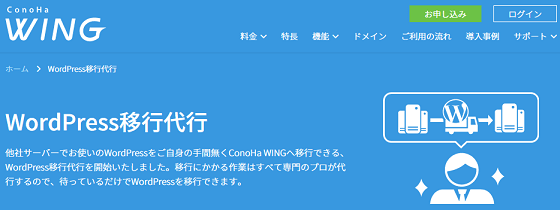
ConoHa WINGへ移行できるWordPress移行代行をサービス1サイト7,678円/サイトで移行にかかる作業はすべて専門のプロが代行するサービスも有るので
かんたん移行が利用出来なくて手動で移行を試したけどもうまくいかない方の場合は
「All-in-One WP Migration」の有料版と金額がほとんど同じなのでWordPress移行代行サービスを利用しても良いかもしれません。
ネームサーバーを変更する
旧レンタルサーバーからConoHa WINGにデータの移行が出来たら最後にネームサーバーの変更をします。
私はお名前.comを利用していますが管理画面は分かりずらく戸惑ってしまいますが作業的には簡単なのでぜひ参考にしてください。
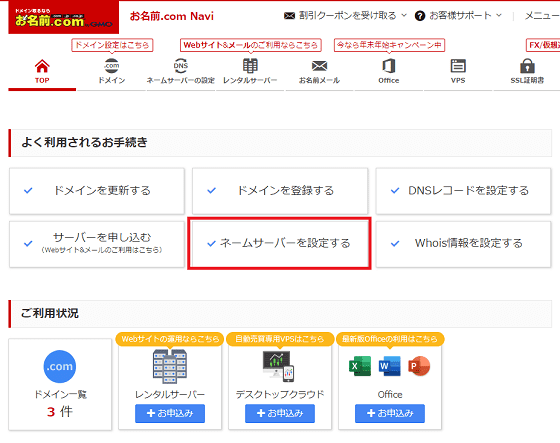
お名前.comでネームサーバーを変更するには?
ログイン後のTOページからネームサーバーを変更するを変更するをクリックします。
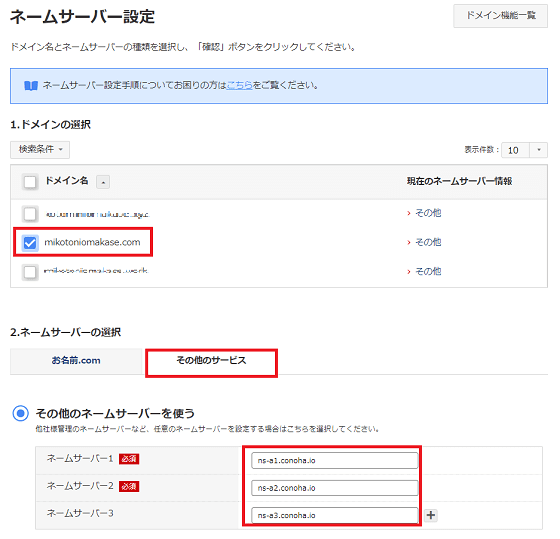
ネームサーバーを変更したいドメインに☑を入れてネームサーバーの選択でその他サービスをクリックするとネームサーバーを変更する事が出来ます。
ネームサーバー情報をConoHa WINGに変更する場合は?
| ネームサーバー1 | ns-a1.conoha.io |
|---|---|
| ネームサーバー2 | ns-a2.conoha.io |
| ネームサーバー3 | ns-a3.conoha.io |
こちらに変更すれば準備完了で旧レンタルサーバーからConoHa WINGに切替わるのに
数時間から最大で72時間ほど掛かる場合があります。
ネームサーバーの入力を間違えると切替わったタイミングで
Webページが見れない状態になるの設定を失敗してもアクセス数に影響が出ない曜日や深夜帯などに切り替えることをお勧めします。
無料でセキュリティ対策ができるWordPressかんたんSSL化
ネームサーバーを変更してConoHa WINGでWebページが表示されるようになったら
ConoHa WINGのWordPressかんたんSSL化は申込者のドメインがそのまま利用でき訪問者の信頼感を損なわずに安心・安全なホームページ運営が行えるので
WordPressかんたんSSL化を使ってWordPress内のサイトURLの設定変更やデータベース内・ページ内のリンク等のhttpとなっている箇所についてhttpsへ変更するように設定します。
WordPressかんたんSSL化の設定方法は?
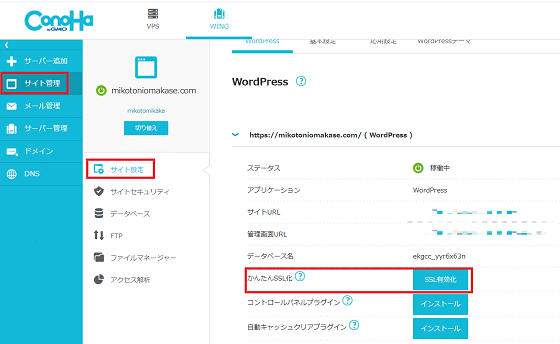
サイト管理のサイト設定からかんたんSSL化のSSL有効化をクリックするだけで完了です。
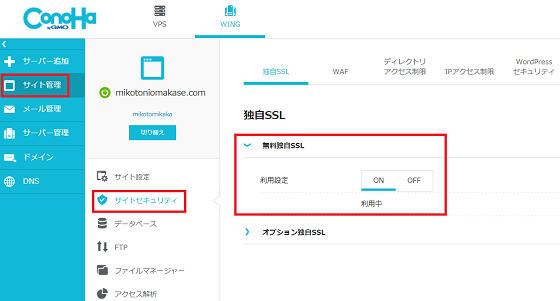
SSL有効化をしても反映されていない場合はサイト管理のセキュリティから無料独自SSLをONになっている事を確認しましょう。
ConoHa WINGでは2022年4月5日よりSSL国内シェアNo.1の
GMOグローバルサイン株式会社が提供するSSLサーバー証明書「アルファSSL」の無償提供を開始し
SSL国内シェアNo.1であるGMOグローバルサインが提供している最大256bitの強度なSSL暗号化通信を実現する信頼性の高いSSLサーバー証明書で
無料独自SSL(Let’s Encrypt)でもセキュリティは十分ですが、「アルファSSL」ではフィッシングサイトに対する対策もされているため、よりサイトの信頼性などを高めることができ
ConoHa WINGご契約期間中は年6,600円の「アルファSSL」が永久無料で利用する事ができます。

ロリポップレンタルサーバーとConoHa WINGの両方を使ってみた感想
今回はロリポップレンタルサーバーからConoHa WINGに移行したので
両方のレンタルサーバーを実際に使ってみた感想は?
ロリポップレンタルサーバーとConoHa WINGはどちらも初めての方でも簡単にWebページを作る事が出来て
分かりやすい管理画面使いやすく・サーバーのスペックもほとんど変わらないので
これからWordPressサイトを作ってみたいけど始めの頃は記事を書いても簡単にアクセス数は増えないのである程度安定するまでは月額料金を抑えて
月額220円~WordPressが利用出来るロリポップのライトプランから始めて上位プランに変更や自分に合ったサーバーに移行する方法が個人的にお勧めです。
セキュリティー対策ではロリポップとConoHa WINGどちらも無料のSSLサービスで十分ですが
フィッシングサイトに対する対策の為によりWebサイトの信頼性などを高める事ができるセキュリティーが高い有料プランもあるのでご利用環境によってプラン変更をする事をお勧めします。
Webサイトが壊れたなどいざという時の為に自動バックアップとデータの復元機能は重要になりConoHa WINGでは月額基本料金に含まれていますが
ロリポップとConoHa WINGの月額料金の差は7世代バックアップを利用する・しないの差で
記事が少し増えてから・定期的にバックアップデータを取り自分で復旧するから不要など月額330円の差をどう考えるかで自分に合ったサーバーを選びましょう。

ロリポップとConoHa WINGレンタルサーバーは両方とも使いやすくコスパが良いので迷っている方はぜひ参考にして下さい


